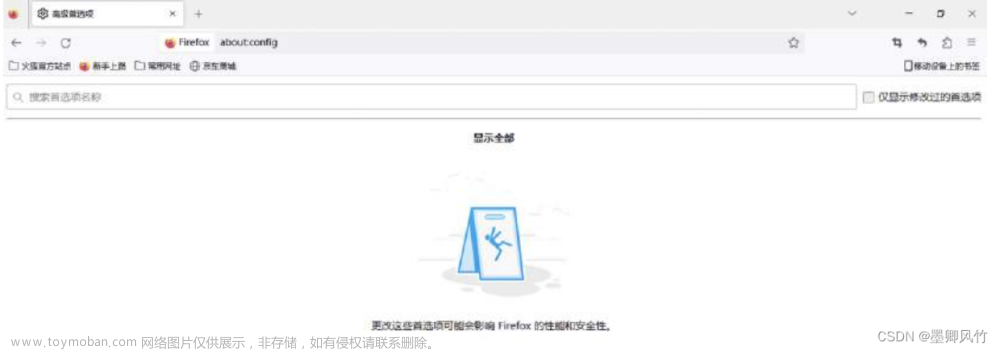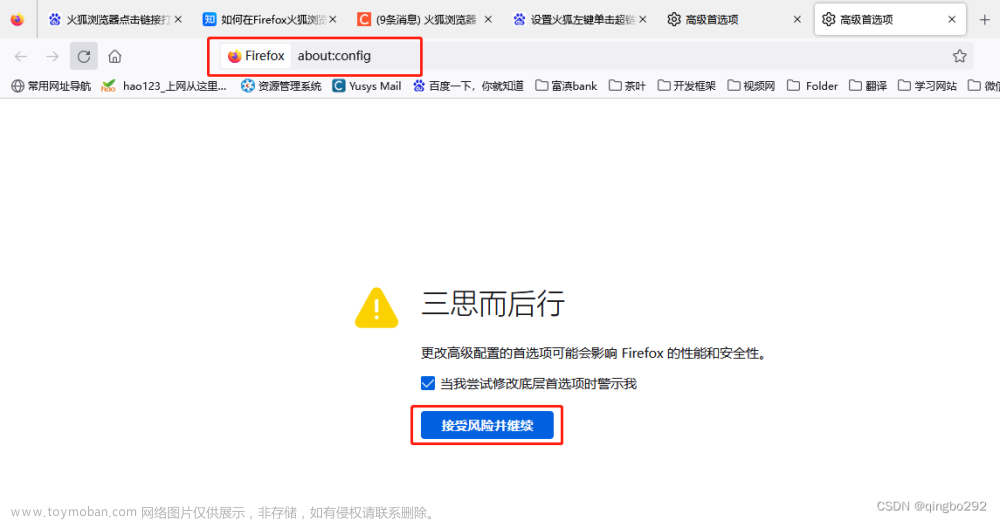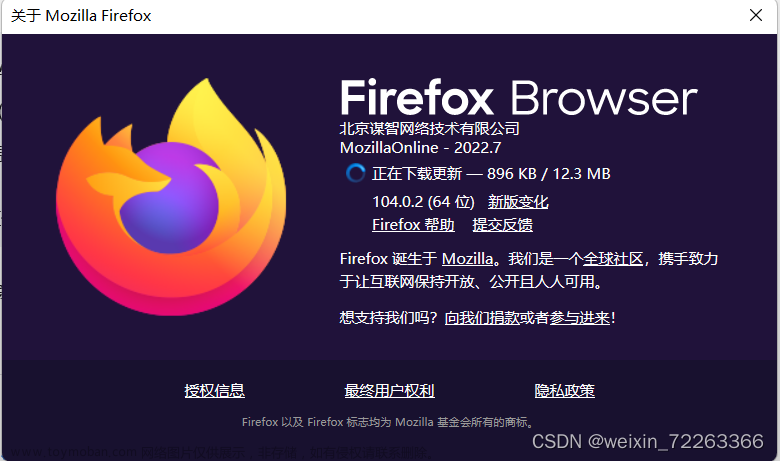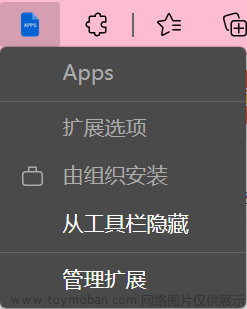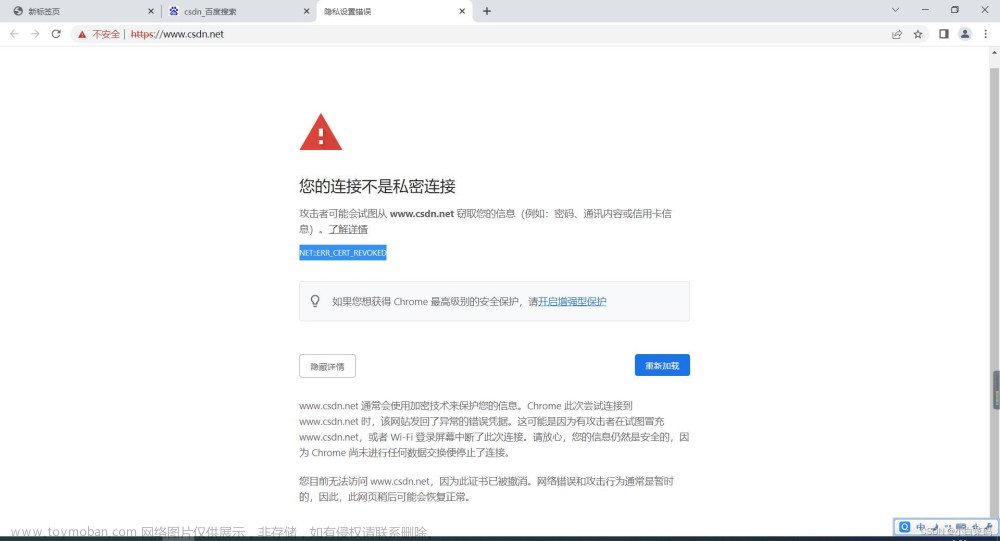火狐浏览器提示“无法加载您的Firefox配置文件”解决方法分享。最近有用户在电脑开启火狐浏览器来使用的时候,软件出现了一个问题,提示无法加载Firefox配置文件。这样导致浏览器无法正常的使用了。那么如何去快速的处理这个问题呢?一起来看看以下的处理方法吧。
解决方法
1、首先使用“win+R”组合键打开“运行”窗口,在“打开”输入框中输入“firefox.exe -p -no-remote”并按下回车键;
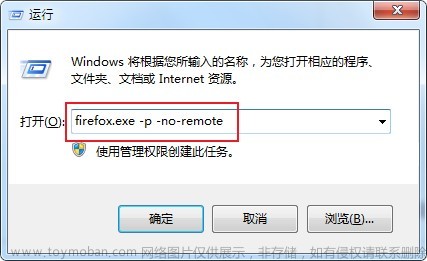
2、如下图所示此时会打开火狐浏览器的用户配置窗口,在窗口中点击“创建配置文件”窗口;
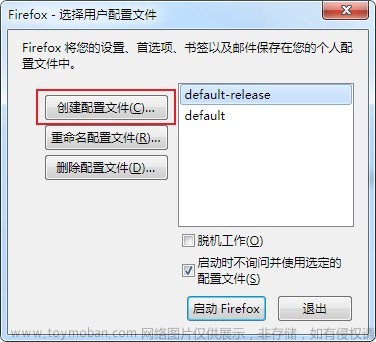
3、点击之后会弹出一个“创建配置文件向导”,直接点击“下一步”按钮;
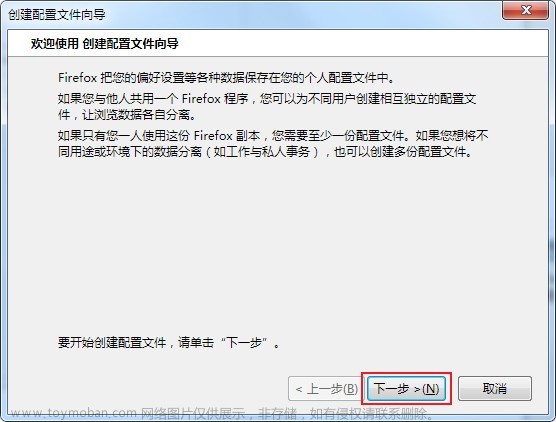
4、在这个窗口中输入新配置文件名称,如果不希望将配置文件保存在默认目录中可以点击“选择文件夹”按钮自定义储存位置,最后点击“完成”按钮就可以成功创建新的配置文件了;
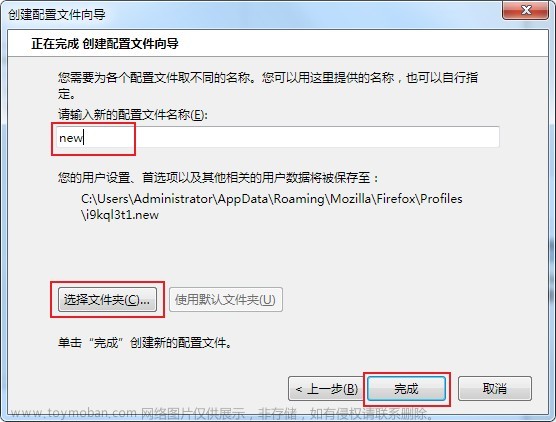
5、这时我们已经成功创建了新的配置文件,此时点击“启动 Firefox”按钮启动火狐浏览器就可以恢复正常了;
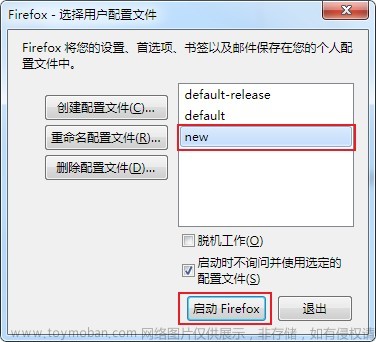 文章来源:https://www.toymoban.com/news/detail-508451.html
文章来源:https://www.toymoban.com/news/detail-508451.html
以上就是火狐浏览器提示“无法加载您的Firefox配置文件”解决方法了,很高兴为大家解答。文章来源地址https://www.toymoban.com/news/detail-508451.html
到了这里,关于火狐浏览器提示“无法加载您的Firefox配置文件”解决方法的文章就介绍完了。如果您还想了解更多内容,请在右上角搜索TOY模板网以前的文章或继续浏览下面的相关文章,希望大家以后多多支持TOY模板网!